
პატჩი სამშაბათს Microsoft Windows– ის მომხმარებლებს ყოველთვიურად უნდა შეხვდნენ. ეს, როგორც წესი, თვის მეორე სამშაბათს ხდება და Microsoft გამოაქვეყნებს განახლებების სერიას ყველა მისი პროდუქტისთვის.
ეს განახლებები, როგორც წესი, შეიცავს მნიშვნელოვან გაუმჯობესებებს უსაფრთხოების თვალსაზრისით და ზოგჯერ მახასიათებლებსაც კი. ზუსტად ამიტომ არის სავალდებულო მათი რაც შეიძლება სწრაფად მიღება.
ჩვენ შევადგინეთ ეს ნაბიჯ-ნაბიჯ სახელმძღვანელო, რათა დაგეხმაროთ ჩამოტვირთოთ და დააინსტალიროთ პატჩი სამშაბათის განახლებები, როდესაც ისინი ხელმისაწვდომია.
როგორ შემიძლია მივიღო უახლესი პატჩი სამშაბათის განახლებები?
Microsoft Patch სამშაბათის განახლებების დაყენების სამი ძირითადი გზა არსებობს:
- Windows ავტომატური განახლებები
- ხელით ეძებთ განახლებებს
- განახლებების მიღება Microsoft Update Catalogue- დან
1. მიიღეთ პატჩი სამშაბათის განახლებები Windows ავტომატური განახლებებით
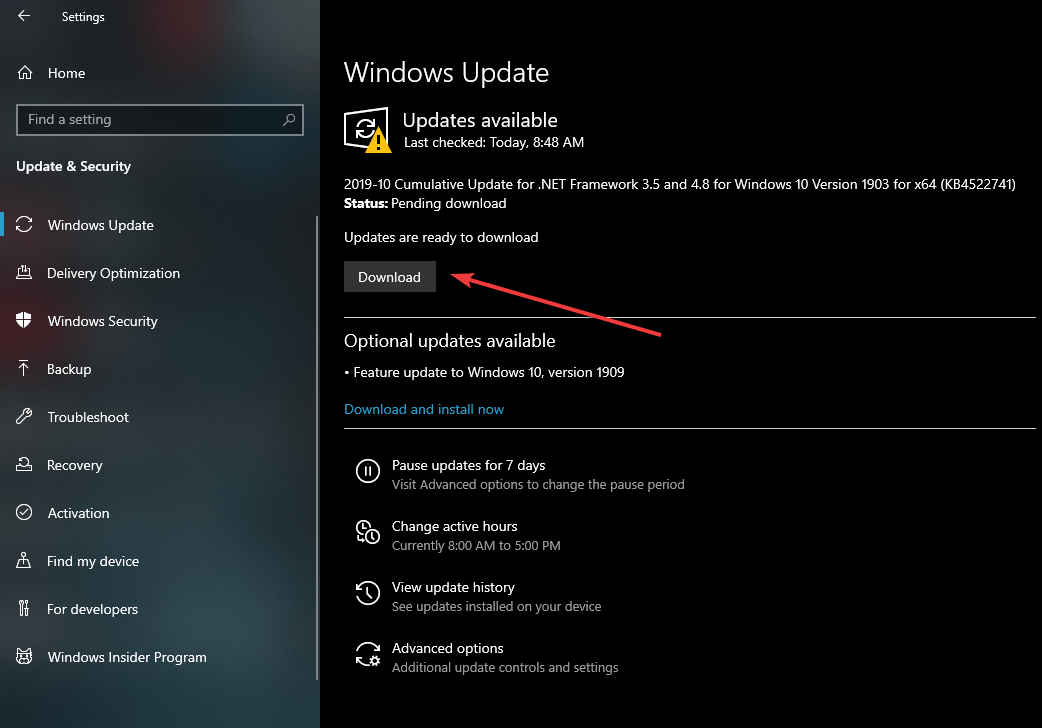 ჩვეულებრივ, თქვენი Windows ავტომატური განახლების სტატუსი უნდა იყოს დაყენებული, ასე რომ განახლებების მიღებას შეძლებთ. ამ ფუნქციამ ავტომატურად უნდა გადმოწეროთ ისინი თქვენთვის და თქვენ მხოლოდ მოთხოვნით მიიღებთ თუ არა მათი ინსტალაცია.
ჩვეულებრივ, თქვენი Windows ავტომატური განახლების სტატუსი უნდა იყოს დაყენებული, ასე რომ განახლებების მიღებას შეძლებთ. ამ ფუნქციამ ავტომატურად უნდა გადმოწეროთ ისინი თქვენთვის და თქვენ მხოლოდ მოთხოვნით მიიღებთ თუ არა მათი ინსტალაცია.
- დაჭერა დაწყება
- Წადი პარამეტრები (დანიშნულების მენიუში cogwheel- ის ფორმის ღილაკი)
- აირჩიეთ განახლება და უსაფრთხოება
- ეს გახსნის ვინდოუსის განახლება ფანჯარა
- თუ განახლება უკვე გადმოწერილია, უბრალოდ დააჭირეთ ღილაკს გადმოწერა და გააგრძელეთ ინსტალაცია
- განაახლეთ თქვენი სისტემა განახლების ამოქმედების მიზნით
2. ხელით მოძებნეთ განახლებები Windows ავტომატური განახლებების გამოყენებით
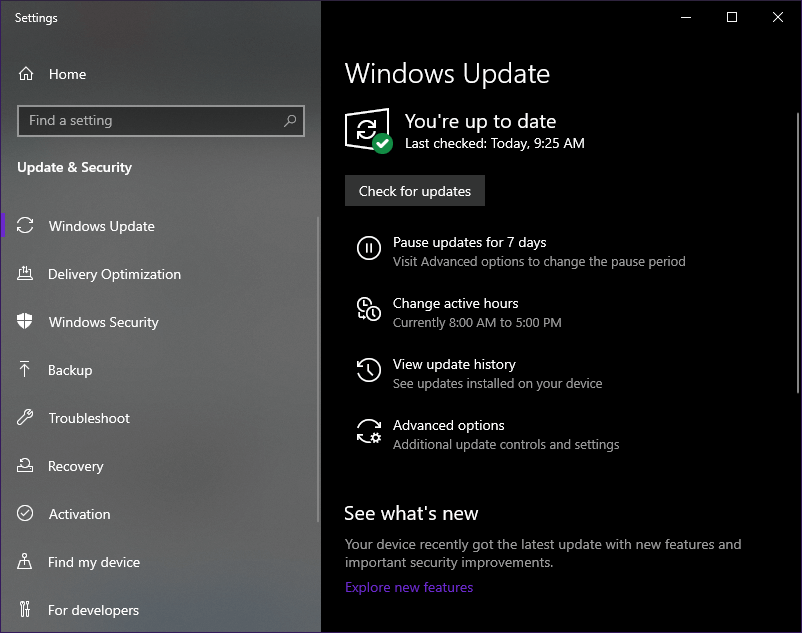
Windows ავტომატურ განახლებებს შეიძლება ჰქონდეს ისეთი მომენტები, როდესაც იგი თავისთავად ვერ აღმოაჩენს განახლებებს. თუ ეს ასეა, უბრალოდ მიჰყევით ქვემოთ მოცემულ ნაბიჯებს:
- Გააღე ვინდოუსის განახლება Windows ზემოთ მოცემული ნაბიჯების შესაბამისად
- თუ არ ჩანს განახლება, დააჭირეთ ღილაკს Შეამოწმოთ განახლებები
- ან შეგატყობინებთ, რომ განახლებები ჯერ არ არის ხელმისაწვდომი, ან რომ ისინი ხელმისაწვდომია და შეგიძლიათ განაგრძოთ მათი ჩამოტვირთვა
3. მიიღეთ პატჩი სამშაბათის განახლებები Microsoft– ის განახლებული კატალოგიდან
Microsoft განახლების კატალოგი არის ვებსაიტი, რომელიც გთავაზობთ განახლებებს Windows– ისა და Windows Server– ის მქონე კომპიუტერებისთვის, დაწყებული Windows 2000 SP3– დან და Windows Server 2003 – დან.
Microsoft განახლების კატალოგის გამოყენება საკმაოდ მარტივია:
- ეწვიეთ Microsoft განახლების კატალოგს ვებსაიტი
- საძიებო ტექსტში, აკრიფეთ თქვენი საძიებო ტერმინები
- დააჭირეთ ძებნა ან დააჭირეთ შედი თქვენს კლავიატურაზე
- დაათვალიერეთ იმ განახლების სია, რომელსაც ეძებთ
- დააჭირეთ გადმოწერა
- აირჩიეთ სად ჩამოტვირთეთ განახლებები
- ორჯერ დააწკაპუნეთ თითოეულ განახლებაზე და მიჰყევით ეკრანზე მითითებულ ინსტრუქციებს, რომ დააინსტალიროთ
ამ ნაბიჯების დაცვით, თქვენ საშუალება გექნებათ მიიღოთ პატჩი სამშაბათის უახლესი განახლებები სწრაფად და ეფექტურად. გარდა ამისა, ამ მეთოდების გამოყენება შესაძლებელია ნებისმიერი განახლების მისაღებად, მათ შორის უმნიშვნელოც.
თქვენთვის სტატია სასარგებლო აღმოჩნდა? შეგვატყობინეთ ქვემოთ მოცემულ კომენტარში.
დაკავშირებული სტატიები, რომლებიც უნდა გაითვალისწინოთ:
- ფრთხილად იყავით: ყალბი Windows Update ელ.ფოსტით გამოაქვთ ransomware კომპიუტერებზე
- როგორ შემიძლია გააცნობიეროს, Windows Update დაბლოკილია?
- როგორ გადავამოწმოთ, დამონტაჟებულია თუ არა Windows– ის კონკრეტული განახლება Windows 10 – ზე
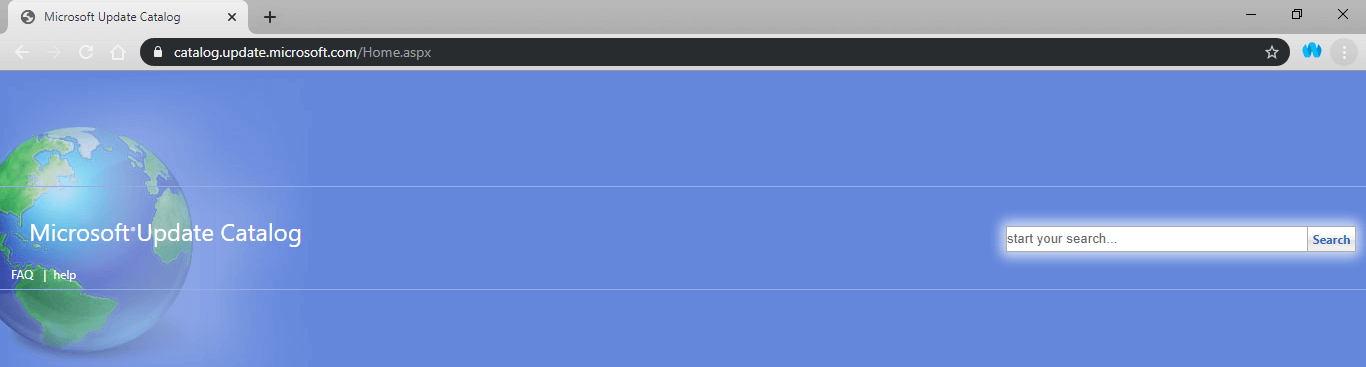
![პორნული დისპოზიტივი Windows 11-ში [შეცდომის გამოსწორება]](/f/b610b2379b66fd8e285ff7d4415bcfd5.jpg?width=300&height=460)
![Windows 10-ში Miracast-ის მიღება [Cum se]](/f/704eef39544f3d5388163a20b86f0ce0.jpg?width=300&height=460)
![ნებართვის შეცდომა: [Errno 13] Autorizzazione Negata: [Python Fix]](/f/08b4be6504eaf33d622684c8a57094ae.png?width=300&height=460)